
Проѕирни слики се применуваат на сајтови како позадина или минијатура на мислења, во колажи и други работи.
Оваа лекција е посветена на тоа како да се направи слика на проѕирен во Photoshop.
За работа, ќе ни треба слика. Ја зедов оваа слика со автомобил:

Гледајќи ја палетата на слоевите, ќе видиме дека слојот со насловот "Позадина" Блокирана (икона за заклучување на слојот). Ова значи дека нема да можеме да го уредиме.
За да го отклучите слојот со кликнете на него двапати и во дијалогот што се отвора, кликнете добро.

Сега сè е подготвено за работа.
Транспарентност (во Photoshop тоа се нарекува "Непроѕирност" ) Се менува многу едноставно. За да го направите ова, ние бараме во палетата на полето на слојот со соодветното име.
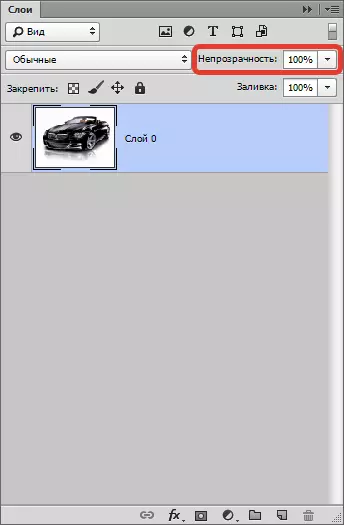
Кога ќе кликнете на триаголникот, се појавува лизгачот, што може да се прилагоди на вредноста на непроѕирноста. Исто така во ова поле, можете да внесете точна цифра.
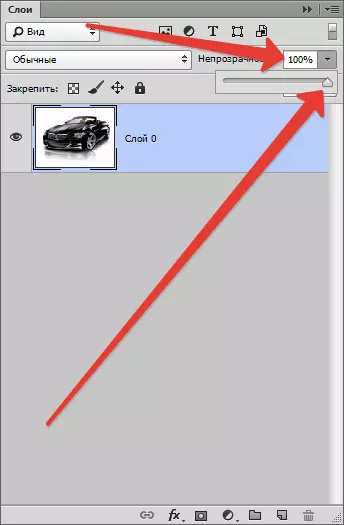
Во принцип, сето тоа треба да знаете за транспарентноста на сликите.
Ајде да ставиме еднаква вредност 70%.
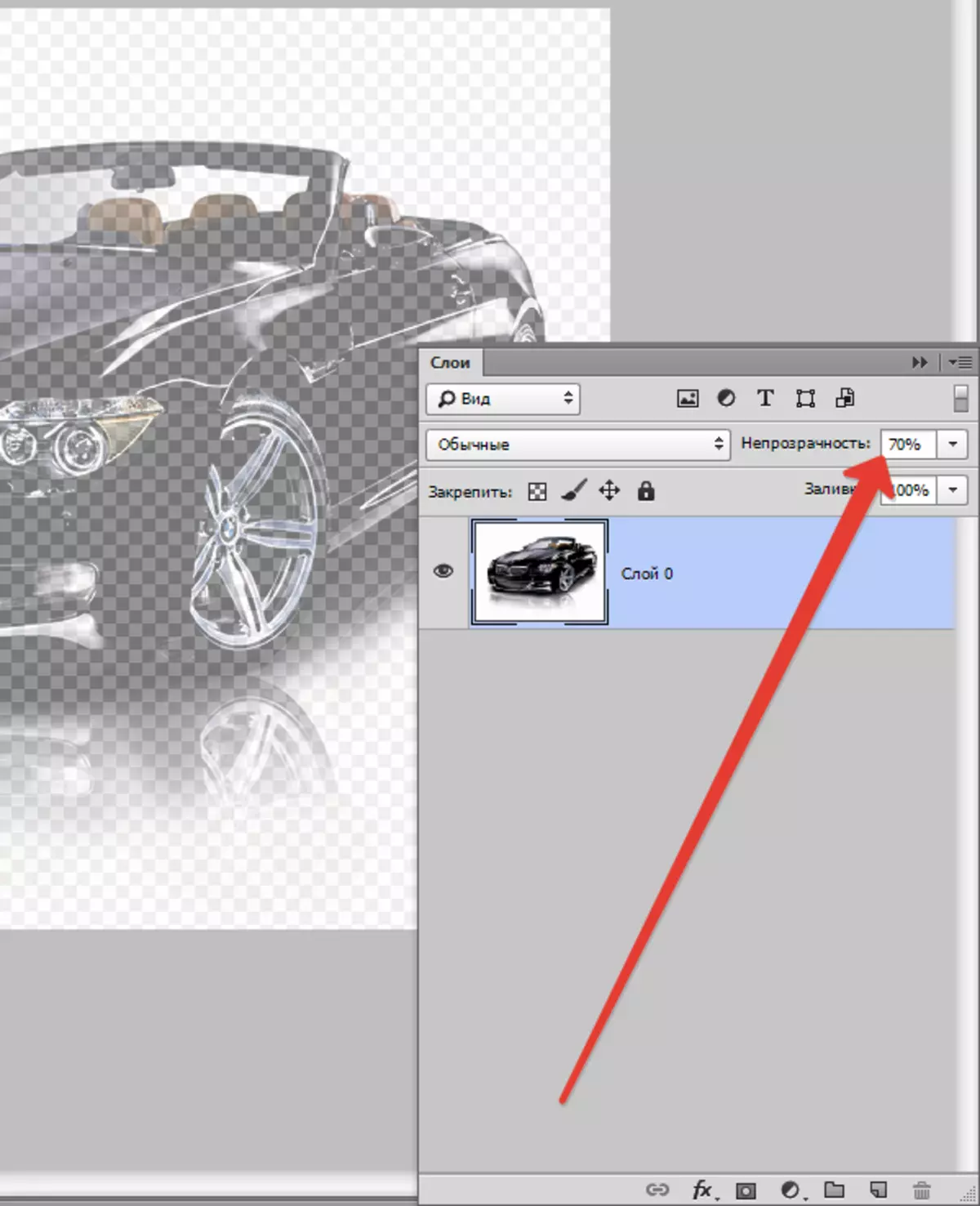
Како што можете да видите, автомобилот стана проѕирен, а позадината беше обележана во форма на квадрати.
Следно, треба да ја задржиме сликата во правилен формат. Транспарентноста е поддржана само во формат Png..
Притиснете го копчето за тастатура Ctrl + S. И во прозорецот што се отвора, одберете го саканиот формат:
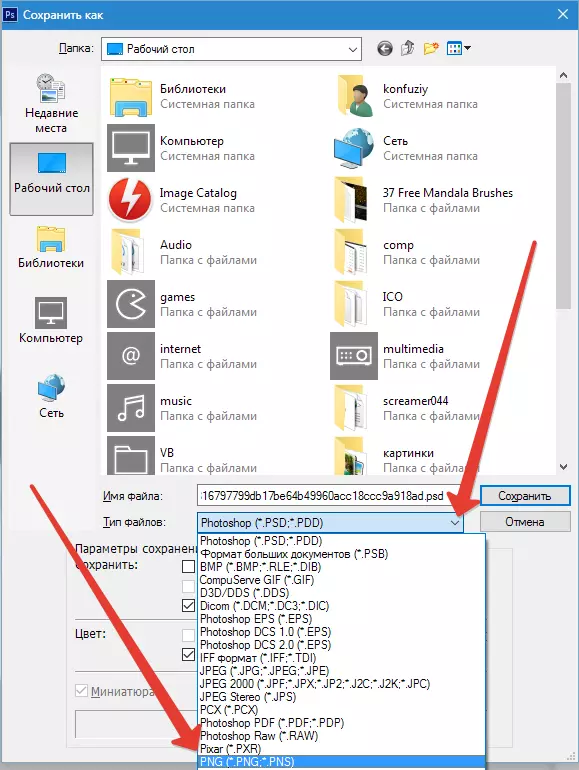
Откако сте избрале место за да го зачувате и дадовте името на датотеката, кликнете "Зачувај" . Добиената слика во формат Png. како што следи:

Ако позадината на сајтот има било какви цртежи, тогаш тоа (цртање) ќе се префрли преку нашиот автомобил.
Таков наједноставен начин да се создадат проѕирни слики во програмата Photoshop.
